通过Wi-Fi从智能手机控制相机(单一连接)(iPhone/iPad)
通过经由Wi-Fi连接iPhone或iPad和相机,可以一边在iPhone或iPad画面上查看构图或设置,一边拍摄影像。

- 在iPhone或iPad上安装PlayMemories Mobile。
- 如果已经安装了PlayMemories Mobile,请将其更新为最新版本。
- MENU→
 (网络)→[使用智能手机控制]并设定如下。
(网络)→[使用智能手机控制]并设定如下。- [使用智能手机控制]:[开]
-
[
 连接类型]:[单一]
连接类型]:[单一]
-
在[使用智能手机控制]下选择[
 连接信息]。
连接信息]。将显示单一连接用的QR Code和SSID。
-
启动iPhone或iPad上的PlayMemories Mobile并选择[扫描拍摄装置的QR Code]。
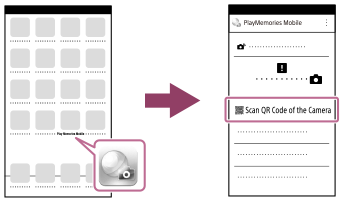
-
在iPhone或iPad画面上选择[OK]。
- 当显示信息时,再次选择[OK]。
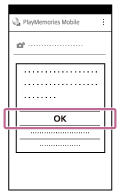
- 用iPhone或iPad扫描相机显示屏上的QR Code。
- 按照iPhone或iPad画面上显示的指示安装配置文件(设置信息)并选择[OK]。配置文件会被安装到iPhone或iPad。
- 如果已为iPhone或iPad激活密码锁定功能,则需要输入密码。输入为iPhone或iPad设定的密码。

- 查看相机显示屏上显示的SSID。
- 在“Home”画面上选择[Settings]→[Wi-Fi]→iPhone或iPad上显示的步骤8中的相机用SSID。iPhone或iPad将会连接到本产品。

- 将相机设为照相模式。
- 返回iPhone或iPad的“Home”画面并启动PlayMemories Mobile。
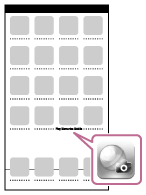
- 查看iPhone或iPad画面上的影像构图,然后按iPhone或iPad上的快门按钮(A)拍摄影像。
- 可以设定[自拍]或配置将影像保存到iPhone或iPad的设置(B)。

如果无法用QR Code建立连接
用SSID和密码连接相机和iPhone或iPad。
- 执行上述步骤1至步骤3的操作,然后按相机上的上按钮。
在相机的显示屏上显示相机的SSID和密码。
- 在iPhone或iPad的Wi-Fi设置画面上选择相机的机型名称(DIRECT-xxxx: xxxx)。
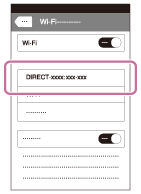
- 输入相机上显示的密码。
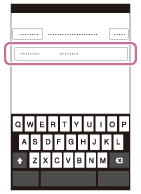
iPhone或iPad连接到相机。
- 确认您的iPhone或iPad已连接到相机上显示的“SSID”。

- 将相机设为照相模式。
- 返回iPhone或iPad的“Home”画面并启动PlayMemories Mobile。

提示
- 读取QR Code之后,相机的SSID(DIRECT-xxxx)和密码会被注册到iPhone或iPad。这方便您在日后通过选择SSID轻松地将iPhone或iPad经由Wi-Fi连接到本产品。
注意
- 本产品与具有连接权限的设备共享[使用智能手机控制]用连接信息。如果想要更改允许连接到本产品的设备,按照这些步骤重设连接信息。MENU →
 (网络)→ [Wi-Fi设置] → [SSID/密码复位]。重设连接信息后,必须重新注册iPhone或iPad。
(网络)→ [Wi-Fi设置] → [SSID/密码复位]。重设连接信息后,必须重新注册iPhone或iPad。 - 如果已在相机上执行了[SSID/密码复位]或[编辑装置名称],将无法通过扫描以前扫描过的QR Code建立Wi-Fi连接。这种情况下,请选择[
 连接信息]显示新的QR Code,然后重新扫描。
连接信息]显示新的QR Code,然后重新扫描。 - 当[飞行模式]设为[开]时,无法连接本产品和iPhone或iPad。将[飞行模式]设为[关]。
- 取决于周围的无线电波状况或iPhone或iPad的性能,智能手机画面上的实时取景影像可能不会流畅显示。
- 根据将来的版本升级,操作步骤或屏幕显示如有更改,恕不另行通知。